win7专业版系统开机黑屏只能看到鼠标的解决方法【图文】
更新日期:2024-03-21 15:13:34
来源:网友投稿
Windows系统使用过程中,开机黑屏是很多win7系统用户遇到的一种电脑故障,出现黑屏的原因有很多,不同的原因其现象也不一样,解决方法固然不同。比如有些用户遇到了开机黑屏只能看到鼠标的问题,win7专业版系统开机黑屏只能看到鼠标怎么办呢?其实此问题是桌面资源管理假死的现象,现小编给大家介绍解决方法。具体如下:
1、进入win7系统后,按“Ctrl+Alt+Del”组合键打开任务管理器。推荐:win7专业版激活工具下载
2、在打开的任务管理器中,点击“文件——新建任务”,在弹出的“新建任务”窗口中输入“explorer”命令后点击确定。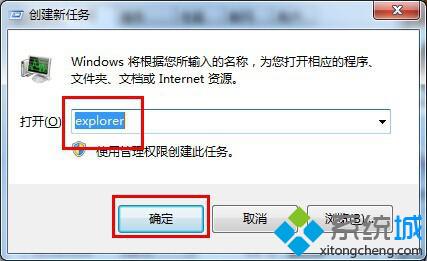
3、此时虽然成功进入桌面了,为了彻底解决黑屏故障,还需继续操作,按“win+r”打开运行窗口,输入“regedit”命令后按回车。
4、在弹出的注册表编辑器中依次展开以下注册项HKEY_Local_Machine\Software\Microsoft\WindowsNT\CurrentVersion\Winlogon。
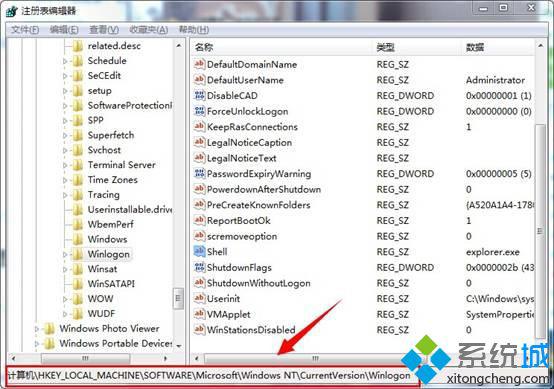
5、在右侧列表中找到并双击“shell“项,在打开的编辑字符串窗口中将数据数值修改为“explorer.exe”,然后点击确定保存后退出注册表即可。
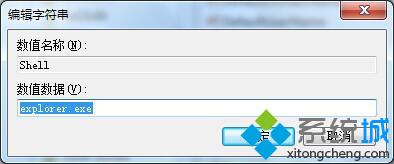
通过以上设置后,对注册表进行相关修改,电脑开机黑屏还能看到鼠标的问题就有效地解决了,遇到此故障的用户,赶快按照以上步骤解决吧。更多精彩内容在系统官网!
- monterey12.1正式版无法检测更新详情0次
- zui13更新计划详细介绍0次
- 优麒麟u盘安装详细教程0次
- 优麒麟和银河麒麟区别详细介绍0次
- monterey屏幕镜像使用教程0次
- monterey关闭sip教程0次
- 优麒麟操作系统详细评测0次
- monterey支持多设备互动吗详情0次
- 优麒麟中文设置教程0次
- monterey和bigsur区别详细介绍0次
周
月










